
Yn y manylion cyfarwyddiadau syml hyn am benderfynu ar gapasiti'r batri gliniadur, graddfa'r batri a derbyn gwybodaeth ychwanegol a allai fod yn ddefnyddiol. Gall hefyd fod yn ddefnyddiol: beth i'w wneud os nad yw'r gliniadur yn codi tâl, sut i ddarganfod y capasiti batri menyn go iawn.
Cael gwybodaeth am gapasiti batri wedi'i adeiladu yn Windows 10
Nid yw pawb yn gwybod, ond yn Windows 10 gallwch gael gwybodaeth am y pasbort a chapasiti batri cyfredol pan fyddwch yn cael eu cyhuddo yn llawn gan ddefnyddio dim ond y cronfeydd OS adeiledig yn OS.
- Rhedeg yr ysgogiad gorchymyn, am hyn gallwch ddefnyddio'r chwiliad yn y bar tasgau.
- Rhowch y gorchymyn PowerCfg / BatteryReport
- O ganlyniad i'w weithredu, byddwch yn derbyn neges am ble mae'r wybodaeth batri wedi'i chadw.
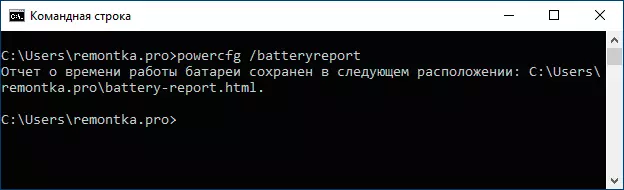
- Ewch i'r ffolder penodedig ac agorwch y ffeil batri-report.html (mae'n agor yn eich porwr diofyn).
O ganlyniad, byddwch yn derbyn gwybodaeth am fatri eich gliniadur mewn ffurf gyfleus.
Er gwaethaf y ffaith bod y ffeil yn Saesneg, mae'r rhan fwyaf o'r data yn weddol hawdd ei darllen. Ymhlith gwybodaeth bwysig:
- Yn yr adran batris gosod - gwybodaeth am y batris a gwybodaeth gapasiti gosod: Yn y maes capasiti dylunio, byddwch yn gweld cynhwysydd pasbort yn y maes capasiti llawn - y capasiti batri presennol gyda tâl llawn. Dyma faes y cyfrif beiciau - nifer y cylchoedd o ddefnyddio'r batri.
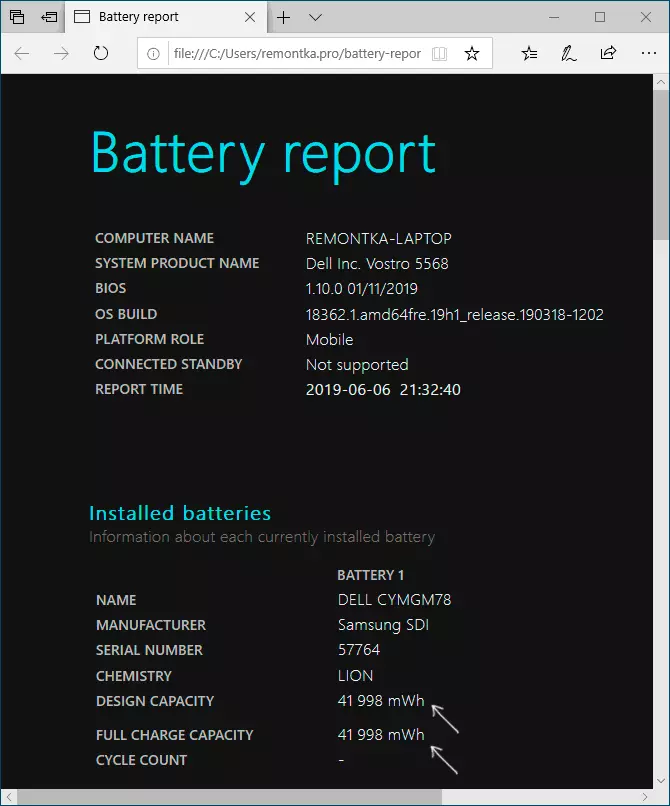
- Dangosir adrannau isod yn glir yn union yn union sut y defnyddiwyd y batri yn y dyddiau diwethaf a sut mae ei gynhwysydd yn newid dros amser.
- Mae adran Amcangyfrifon Batri yn dangos gwybodaeth am yr amser gweithredu gliniadur disgwyliedig o'r batri am dâl llawn. Gyda llaw, gall fod yn ddiddorol: sut i alluogi arddangos bywyd batri yn Windows 10.
Mewn rhai achosion, gall pob un neu ran o'r meysydd yn y wybodaeth batri a dderbyniwyd fod yn wag. Gall hyn fod yn gysylltiedig â'r gyrwyr cipset gwreiddiol sydd ar goll a rheoli pŵer gan y gwneuthurwr gliniadur neu gyda'r diffyg ystadegau a gasglwyd (er enghraifft, os ydych yn gweithio gyda gliniadur yn unig o'r rhwydwaith).
Defnyddio rhaglenni trydydd parti i ddysgu gallu'r capasiti batri gliniadur
Mae llawer o raglenni cyflogedig a rhad ac am ddim sy'n eich galluogi i ddarganfod nodweddion cyfrifiadur neu liniadur, mae rhai ohonynt yn cael eu harddangos, gan gynnwys y capasiti batri, a gradd ei wisgo. Mae un o'r rhaglenni hyn yn AIDA64 poblogaidd. Telir y rhaglen, ond mae'r wybodaeth y mae gennych ddiddordeb ynddi ar gael yn y treial am ddim. Download Aida64 o'r safle swyddogol https://www.aida64.com/downloads
Ar ôl dechrau'r rhaglen, ewch i'r adran gyfrifiadurol - cyflenwad pŵer. Yno fe welwch y wybodaeth angenrheidiol yn yr adran "eiddo batri".

Mae'r data'n cynnwys:
- Gallu pasbort y batri.
- Cynhwysydd cyfredol gyda thâl llwyr.
- Capasiti presennol (ar y lefel tâl cyfredol).
- Gwisgo batri.
Yn ogystal â rhywfaint o wybodaeth ychwanegol a allai fod yn ddefnyddiol mewn gwahanol senarios, er enghraifft, pan gaiff y gliniadur ei ollwng yn gyflym.
